为自动续期订阅设置优惠代码
你可以设置优惠代码,在指定期间内为通过 App Store 提供的自动续期订阅提供折扣价格或免费优惠。每个 App 每季度最多可以创建 1,000,000 个优惠代码。
以下是两种优惠代码的具体说明:
-
一次性代码:只能兑换一次的优惠代码。每个代码都是唯一的,在 App Store Connect 中生成,有三种兑换方式:一是通过兑换网址(URL);二是通过你的 App(如果你的 App 支持 presentCodeRedemptionSheet 方法,且用户设备运行 iOS 14.2、iPadOS 14.2 或更高版本);三是在 App Store 中输入代码进行兑换。一次性代码适用于小规模分发,有助于控制兑换人数。此类代码的有效期最长为 6 个月。
-
自定代码:由你自行输入的优惠代码(例如“SPRINGPROMO”),可供多名用户兑换。自定代码有两种兑换方式:一是通过兑换网址(URL);二是通过你的 App(如果你的 App 支持 presentCodeRedemptionSheet 方法,且用户设备运行 iOS 14.2、iPadOS 14.2 或更高版本)。你可以设置每个自定代码的兑换上限。如有需要,还可以设置有效期。自定代码尤其适用于大型营销活动,可以轻松向大量用户提供优惠。
优惠代码的适用群体由你在 App Store Connect 中指定,可以包括新用户、现有用户和订阅已过期的用户。在创建和分发优惠代码之前,请考虑优惠的适用群体。
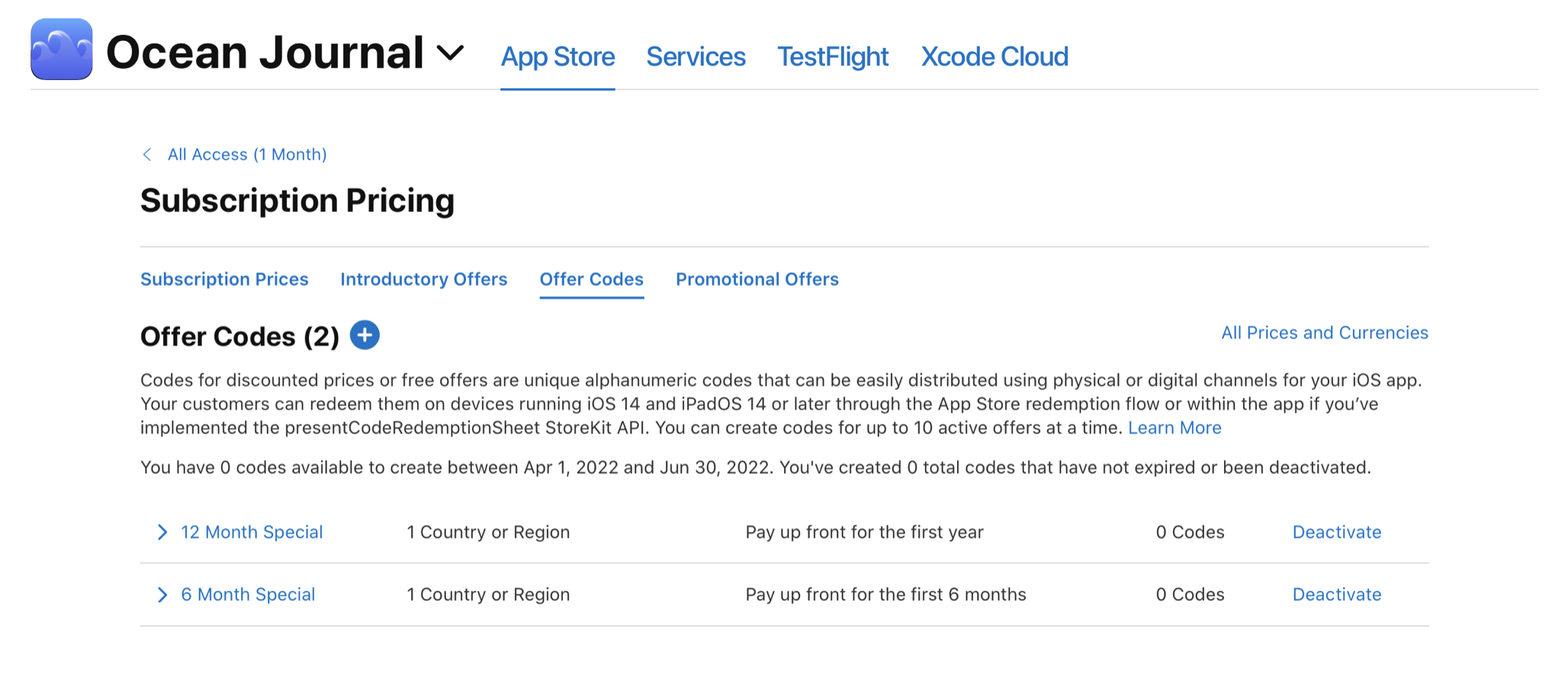
了解如何使用 App Store Connect API 提供优惠代码。
必要职能:“账户持有人”职能、“管理”职能、“App 管理”职能或“营销”职能。请参见职能权限。
设置优惠
-
点按“App”板块,然后选择 App。
-
在侧边栏中,点按“订阅”。
-
选择订阅产品所在的订阅群组。
-
从列表中选择要设置优惠的订阅产品。
-
在“订阅价格”部分,点按添加按钮(+)。
-
从菜单中选择“创建优惠代码”,然后点按添加按钮(+)。
-
输入优惠参考名称。App Store Connect 会使用此参考名称来标识优惠项目,以便你管理优惠项目;“销售和趋势”报告、StoreKit 交易也会使用参考名称来标识与优惠相关的销售情况。
-
选择优惠适用的用户群体。可以单选,也可以多选。
-
新订阅者:自动续期订阅所属订阅群组(下文简称为“群组”)的新用户,从未订阅过群组中的任何产品。
-
现有订阅者:已订阅群组中的某个产品且订阅处于有效状态的用户。
-
订阅已过期订阅者:曾订阅过群组中的某个产品但订阅已终止的用户。
-
-
如果你的订阅还提供推介促销优惠,请选择是否允许用户同时兑换优惠代码和推介促销优惠。
-
是:新用户将先享受 App 的推介促销优惠,之后自动续期为优惠代码对应的优惠项目。
-
否:新用户将享受优惠代码对应的优惠项目,但续期时无法使用推介促销优惠,而是自动以标准订阅价格续期。如果用户在任意时间取消订阅后重新订阅,则仍可以兑换推介促销优惠。
-
-
完成后点按“下一步”。
-
为优惠项目选择适用的国家或地区。点按“下一步”。
-
选择优惠类型(随用随付、提前支付、免费),然后设置持续时间、国家或地区、价格。完成后点按“下一步”。如需查看更多可选价格,请点按“查看其余价格”。
根据你选择的价格,以及税务政策和外汇汇率,App Store Connect 会为全部 175 个 App Store 国家和地区计算价格。如有需要,你可以更改部分国家或地区的价格,完成后请点按“下一步”。
-
确认优惠的各项细节,然后点按“提交”。
【注】优惠项目创建之后无法编辑。如需更改优惠适用的用户群体,请创建一个新的优惠项目。
创建一次性代码
你的 App 必须处于“可供销售”状态,用户才能成功兑换优惠代码。
-
点按“App”板块,然后选择 App。
-
在侧边栏中,点按“订阅”。
-
选择订阅产品所在的订阅群组。
-
点按订阅产品,然后在“订阅价格”部分点按“查看所有订阅定价”。
-
在菜单栏中,点按“优惠代码”。
-
从列表中选择优惠。
-
点按“创建一次性代码”按钮。
-
在弹出窗口中,选择要创建的优惠代码数量。你至少需要创建 500 个优惠代码,但最多不能超过 25,000 个。如需创建超过 25,000 个优惠代码,请针对同一订阅优惠分批次创建优惠代码。
-
选择失效日期。你设置的失效日期将决定一次性代码的有效期,而有效期最长为 6 个月。代码将在失效日期的太平洋时间凌晨 12:00 失效。
-
点按“创建”。代码创建后最多可能需要一个小时才可供顾客兑换。
下载一次性代码
一次性代码创建完毕后,你需要先从 App Store Connect 下载代码,然后才能分享给用户。
-
点按“App”板块,然后选择 App。
-
在侧边栏中,点按“订阅”。
-
选择订阅产品所在的订阅群组。
-
点按订阅产品,然后在“订阅价格”部分点按“查看所有订阅定价”。
-
在菜单栏中,点按“优惠代码”。
-
在列表中找到相应的订阅优惠,点按其参考名称。
-
找到你要下载的优惠代码,点按“下载”。
-
使用电子表格应用程序打开已解压的文本文件(
.txt)。
创建自定代码
-
点按“App”板块,然后选择 App。
-
在侧边栏中,点按“订阅”。
-
选择订阅产品所在的订阅群组。
-
点按订阅产品,然后在“订阅价格”部分点按“查看所有订阅定价”。
-
在菜单栏中,点按“优惠代码”。
-
从列表中选择优惠。
-
点按“创建自定代码”按钮。
-
输入自定代码,最多 64 个字符,不得包含特殊字符。自定代码创建后无法修改,且在同一 App 内只能用于一个优惠。如需将某个优惠的自定代码用于同一 App 的其他优惠或订阅项目,请先在原优惠中停用该自定代码。
-
选择兑换上限。兑换上限是指可兑换此自定代码的用户总数,最高可设置为 25,000。如需超过 25,000 的兑换次数,请在同一优惠中添加多个相同的自定代码。
-
选择失效日期。你设置的失效日期将决定自定代码的有效期,而有效期最长为 6 个月。代码将在失效日期的太平洋时间凌晨 12:00 失效。如果你不想设置失效日期,请选择“无失效日期”。请注意,失效日期在自定代码创建后无法编辑。
-
点按“创建”。代码创建后最多可能需要一个小时才可供顾客兑换。
分发优惠代码
优惠代码需要由你分发。你可以利用各种自有渠道,例如电子邮件或线下营销活动。
-
直接将优惠代码分享给用户:你可以通过线上或线下渠道分享优惠代码。例如,将优惠代码印在卡片上,然后在活动中派发卡片。用户可以在 App Store 的账户页中选择兑换代码,然后输入一次性代码进行兑换。如果你应用了
presentcoderedemptionsheetAPI,用户也可以在你的 App 内兑换一次性代码和自定代码。进一步了解。 -
生成优惠代码兑换网址(URL):你也可以生成与优惠代码一一对应的兑换网址(URL),并将网址(URL)直接分享给用户。用户轻点网址(URL)后,将进入兑换代码的页面。如果该用户尚未安装你的 App,系统将提示其先下载 App,然后才能兑换代码。
一次性代码的兑换网址(URL)会包含在你下载的优惠代码文件(txt.)中。你也可以前往优惠详情页,拷贝“优惠代码网址(URL)”处的示例链接,然后将每个优惠代码分别添加至网址(URL)的末尾。
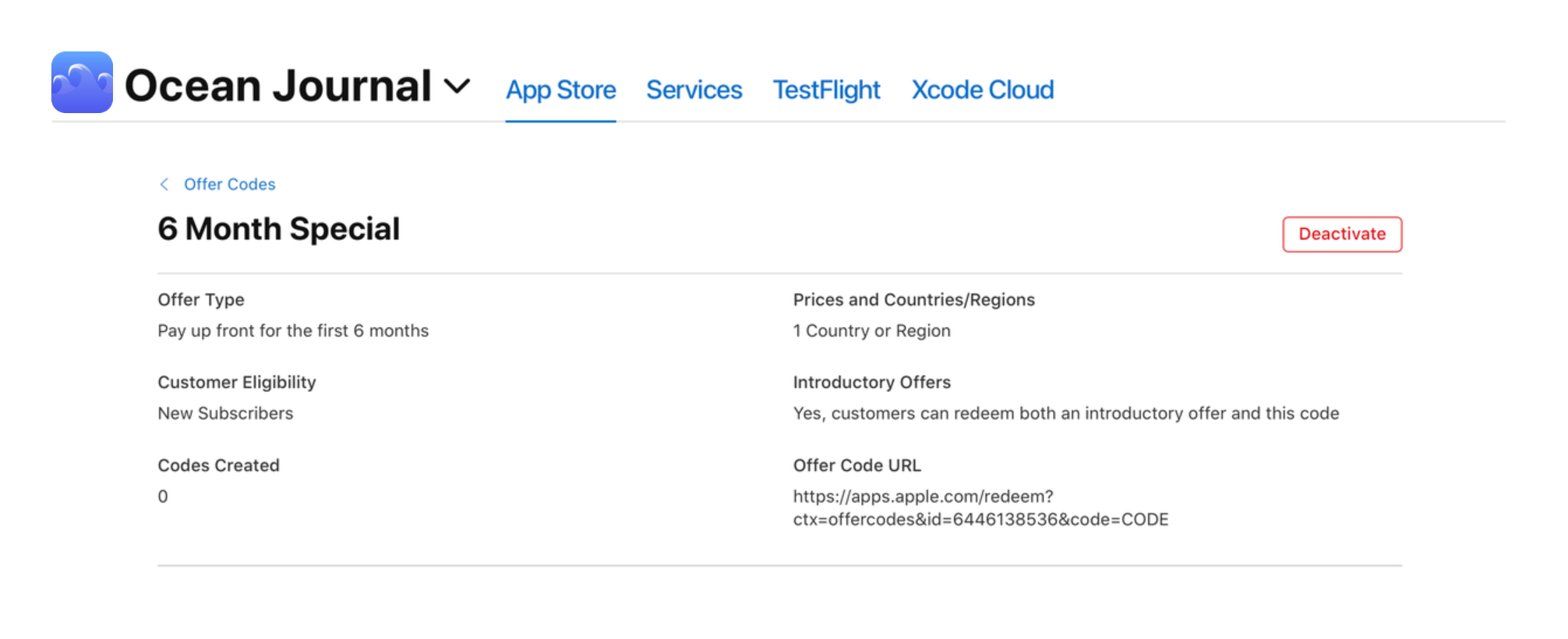
停用优惠代码
-
点按“App”板块,然后选择 App。
-
在侧边栏中,点按“订阅”。
-
选择订阅产品所在的订阅群组。
-
点按订阅产品,然后在“订阅价格”部分点按“查看所有订阅定价”。
-
在菜单栏中,点按“优惠代码”。
-
点按优惠项目的参考名称。
-
找到需要停用的代码,点按“停用”。该代码将立即失效。已兑换了代码的用户不会受到影响;未兑换的代码将无法使用。当前季度剩余可创建的优惠代码数量也不会因此改变。
停用优惠
在 App Store Connect 中,每个 SKU(即每个订阅项目)同一时间最多可以设有 10 个有效的优惠项目。请注意,停用的优惠项目无法恢复,与其相关的所有优惠代码均将失效。已兑换了优惠代码的订阅者不会受到影响。
-
点按“App”板块,然后选择 App。
-
在侧边栏中,点按“订阅”。
-
选择订阅产品所在的订阅群组。
-
点按订阅产品,然后在“订阅价格”部分点按“查看所有订阅定价”。
-
在菜单栏中,点按“优惠代码”。
-
点按优惠项目的参考名称。
-
点按右上角的“停用”。
你可以随时查看已停用的优惠项目,并下载与其关联的失效代码。